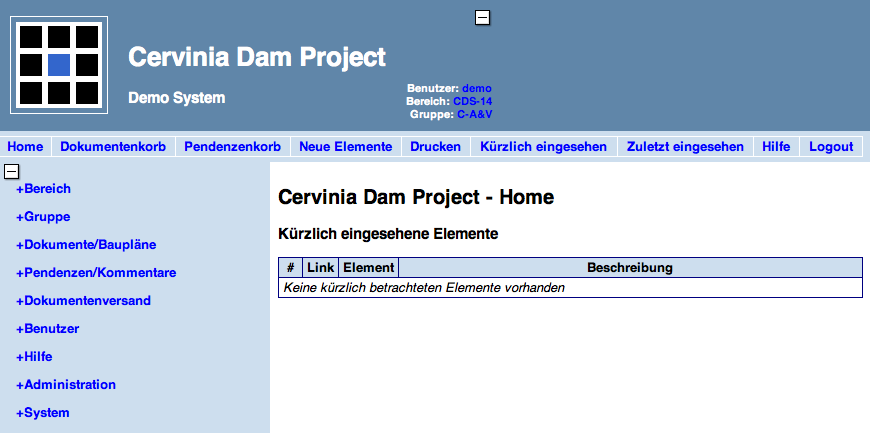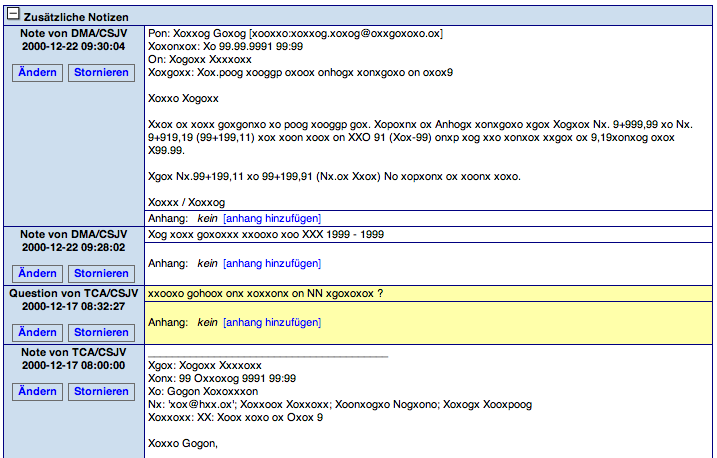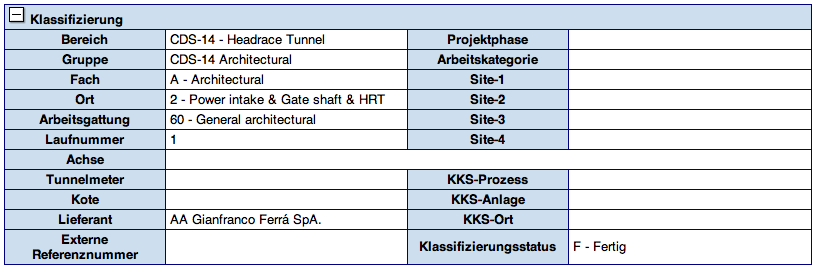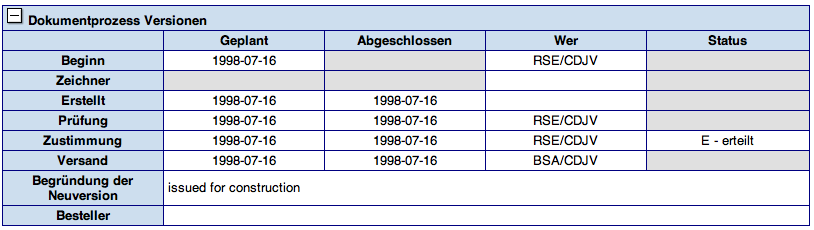| Deletions are marked like this. | Additions are marked like this. |
| Line 18: | Line 18: |
| Die Haupt Seite setzt sich aus vier Teilen zusammen: | Die Hauptseite setzt sich aus vier Teilen zusammen: |
| Line 25: | Line 25: |
| Der Seiten-Kopf und das Haupt-Menü können durch die Bedienung der '''+/-''' Kästchen aus-/eingeblendet werden. Diese Funktion stellt mehr Platz im Haupt-Inhalt-Teil des Bildschirms dar. | Der Seiten-Kopf und das Haupt-Menü können durch die Bedienung der '''+/-''' Kästchen aus-/eingeblendet werden. Diese Funktion stellt mehr Platz im Haupt-Inhalt-Teil des Bildschirms zur Verfügung. |
| Line 35: | Line 35: |
| Jedes Dokument hat einen Dokumentencode, einen vorgemerkter Titel sowie Klassifizierungs-Attribute. Der aktuelle Titel, Informationen über den Arbeitsablauf und die aktuellen Dokumenten-Dateien werden der Revision zugeordnet. D.h., um eine Datei im DrawMGT abzulegen, muss zwingend ein Dokument und eine Revision erfasst sein. | Jedes Dokument hat einen Dokumentencode, einen vorgemerkten Titel sowie Klassifizierungs-Attribute. Der aktuelle Titel, Informationen über den Arbeitsablauf und die aktuellen Dokumenten-Dateien werden der Revision zugeordnet. D.h., um eine Datei im DrawMGT abzulegen, muss zwingend ein Dokument und eine Revision erfasst sein. |
| Line 37: | Line 37: |
| In DrawMGT werden Infomationen, wie Dokumententitel, Klassifizierungs-Attribute und Arbeitsablauf-Informationen, getrennt von den Dokumenten-Dateien, in einer Datenbank gespeichert. Diese obgennanten Informationen (genannt Metadata) sind das Fundament des Ablegens/Abrufens der Dokumente. | In DrawMGT werden Informationen, wie Dokumententitel, Klassifizierungs-Attribute und Arbeitsablauf-Informationen, getrennt von den Dokumenten-Dateien, in einer Datenbank gespeichert. Diese obgennanten Informationen (genannt Metadata) sind das Fundament des Ablegens/Abrufens der Dokumente. |
| Line 39: | Line 39: |
| Dokumente können mehrere (oder keine) Revisionen haben. Jede Revision hat seinen eigenen Arbeitsablauf und seine eigene Datei. Die Revisionen sind unabhängig voneinander. Die Metadata für Dokumente und Revisionen können ohne Dateien erfasst werden. Dieses erlaubt Ihnen Dokumente-Soll-Listen zu verwalten. | Dokumente können mehrere (oder keine) Revisionen haben. Jede Revision hat ihren eigenen Arbeitsablauf und ihre eigene Datei. Die Revisionen sind voneinander unabhängig. Die Metadata für Dokumente und Revisionen können ohne Dateien erfasst werden. Dies erlaubt Ihnen Dokumente-Soll-Listen zu verwalten. |
| Line 41: | Line 41: |
| Eine Datei wird aufgeladen und an eine Revision zugeordnet. Wenn Sie spater die Datei anschauen wollen, wird dieselbe Datei heruntergeladen. Die Datei wird automatisch im Browser geöffnet sofern in Ihrem PC die entsprechende Software installiert ist. In der Regel wird mit PDF Dateien gearbeitet, welches ein Abrufen in allen Browsern ermöglicht. | Eine Datei wird hochgeladen und einer Revision zugeordnet. Wenn Sie die Datei später anschauen wollen, wird dieselbe Datei heruntergeladen. Die Datei wird automatisch im Browser geöffnet, sofern auf Ihrem PC die entsprechende Software installiert ist. In der Regel wird mit PDF Dateien gearbeitet, welches ein Abrufen in allen Browsern ermöglicht. |
| Line 43: | Line 43: |
| DrawMgt schuetzt Sie gegen versehentlichem Oeffnen von nicht aktuellen Revisionen. Alte bzw kuenftige Revisionen werden in verschiedenen Farben angezeigt. Eine Warnmeldung wird angezeigt sobald eine nicht aktuelle Revision-Datei heruntergeladen wird. | DrawMGT schützt Sie gegen versehentliches Öffnen von nicht aktuellen Revisionen. Alte, bzw. künftige Revisionen, werden in verschiedenen Farben angezeigt. Eine Warnmeldung wird angezeigt, sobald eine nicht aktuelle Revision-Datei heruntergeladen wird. |
| Line 49: | Line 49: |
| Pendenzen und Kommentare sind Aufgaben (to-do) und Informationselemente, welche mit Revisionen verknüpft werden können. Die bestehen aus folgenden Komponenten: | Pendenzen und Kommentare sind Aufgaben (to-do) und Informationselemente, welche mit Revisionen verknüpft werden können. Sie bestehen aus folgenden Komponenten: |
| Line 58: | Line 58: |
|
Es ist möglich zu den Pendenzen Notizen anzuhängen. Notizen werden im Zusammenhang mit der ausstehenden Pendenz, zur Aufzeichnung von Diskussionen gebraucht (z.B. Notizen, Fragen, Antworten, Warnungen). Zudem erlaubt jede Notiz eine eigene Anhang-Datei. Diese Datei wird nicht analog eines Dokuments bearbeitet d.h. es ist daher nicht möglich es durch Klassifizierungs-Attribute zu suchen. Die Dateien, die der Pendenzen zugeordnet sind, enthalten jeweils weitere, unterstuetzende Infortmationen, um die Pendenz abzuschliessen. Diese könnten zudem auch Fotos, Bilder, Email-Kopien, usw. beinhalten. Ein Kommentar ist lediglich ein Informationselement ohne Arbeitsablaeuf. Dies erlaubt Ihnen Notiz-Informationen an ein Dokument oder eine Gruppierung von Dokumenten beizulegen. |
Es ist möglich, den Pendenzen Notizen anzuhängen. Notizen werden im Zusammenhang mit der ausstehenden Pendenz, zur Aufzeichnung von Diskussionen gebraucht (z.B. Notizen, Fragen, Antworten, Warnungen). Zudem erlaubt jede Notiz eine eigene Anhang-Datei. Diese Datei wird nicht analog einem Dokument bearbeitet, es ist daher nicht möglich, es auf Klassifizierungs-Attribute zu durchsuchen. Die Dateien, die der Pendenzen zugeordnet sind, enthalten jeweils weitere, unterstützende Informationen, um die Pendenz abzuschliessen. Diese können zudem auch Fotos, Bilder, Email-Kopien, usw. beinhalten. Ein Kommentar ist lediglich ein Informationselement ohne Arbeitsablauf. Dies erlaubt Ihnen, Notiz-Informationen einem Dokument oder einer Gruppierung von Dokumenten beizulegen. |
| Line 63: | Line 62: |
| Die Pendenztypen und deren zugeordneten Arbeitsabläufe, sind in der Systemkonfiguration definiert. | Die Pendenztypen und deren zugeordnete Arbeitsabläufe sind in der Systemkonfiguration definiert. |
| Line 65: | Line 64: |
| DrawMGT erlaubt ein ………….. in Form einer Email-Zustellung nachdem eine Pendenz erfasst oder aktualisert wurde. Die Durchfuerungsbestimmungen fuer das Senden von Emails sind Teil der Systemkonfiguration und Teilnehmer-Rollen. | DrawMGT erlaubt Benachrichtigung in Form einer Email-Zustellung, nachdem eine Pendenz erfasst oder aktualisiert wurde. Die Durchführungsbestimmungen für das Senden von Emails sind Teil der Systemkonfiguration und Teilnehmer-Rollen. |
| Line 72: | Line 71: |
| Ein Dokumentenfreigabe-Versand, ist die Vermittelung eines Lieferscheins anhand einer Liste von einer oder meheren Revisionen, welche freigegeben sind. Der Versand bedeutet, der letzte Schritt des Arbeitsablaufs (oft die Freigabe für den Bau). Eine Revision darf nur einmal freigegeben werden. | Ein Dokumentenfreigabe-Versand, ist die Übermittlung eines Lieferscheins anhand einer Liste einer oder mehreren Revisionen, welche freigegeben sind. Der Versand entspricht dem letzten Schritt des Arbeitsablaufs (oft die Freigabe für den Bau). Eine Revision darf nur einmal freigegeben werden. |
| Line 74: | Line 73: |
| Der Versand selber, ist die automatische Verteilung der Dokument-Revisionen, welche freigegeben sind. Sobald die Freigabe übermittelt ist, sendet DrawMGT eine Email mit dem Leiferschein in PDF Format. Die Email wird an sämtliche Empfaenger gesendet, welche durch Benutzer-Rollen vordefiniert sind. Die Benutzer-Rollen basieren sich auf dem Bereich und Arbeitsgruppe (siehe unten) auf denen die Freigabe definiert ist. | Der Versand selbst, ist die automatische Verteilung der Dokument-Revisionen, welche freigegeben sind. Sobald die Freigabe übermittelt ist, sendet DrawMGT eine Email mit dem Lieferschein in PDF Format. Die Email wird an sämtliche Empfänger gesendet, welche durch Benutzer-Rollen vordefiniert sind. Die Benutzer-Rollen beziehen sich auf Bereich und Arbeitsgruppe (siehe unten), für welche die Freigabe definiert ist. |
| Line 76: | Line 75: |
| Sie können alle Revision-Dateien, die zu einer Dokumentenfreigabe gehören, gleichzeitig als ZIP-Datei herunterladen. Dies bedeutet, eine erleichterte Einsicht auf Kopien der freigegebenen Dokumenten für die Bauunternehmern und den Mitarbeitern auf der Baustelle. | Sie können alle Revision-Dateien, die zu einer Dokumentenfreigabe gehören, gleichzeitig als ZIP-Datei herunterladen. Dies bewährleistet eine erleichterte Einsicht in Kopien freigegebener Dokumente für Bauunternehmer und Mitarbeiter auf der Baustelle. |
| Line 81: | Line 80: |
| Sämtliche Dokumente und Pendenzen in DrawMGT, gehören einem Bereich hin und kann wahlweise auch einer Arbeitsgruppen hingehören. | Sämtliche Dokumente und Pendenzen in DrawMGT gehören einem Bereich an und können wahlweise auch einer Arbeitsgruppen angehören. |
| Line 83: | Line 82: |
| Die Bereiche und Arbeitsgruuppen bilden Rangordnung: | Die Bereiche und Arbeitsgruppen bilden eine Rangordnung: |
| Line 87: | Line 86: |
|
Die Bereichte und Arbeitsgruppen definieren: * Berechtigung für die Ansicht auf die Dokumente und Pendenzen mittels zugeordneter Benutzer-Rolle, übertragen auf die Bereiche und Arbeitsgruppen * Auswahl von Klassifizierungsattribute (hauptsächlich Ort und Arbeitsgattung) |
Bereiche und Arbeitsgruppen definieren: * Berechtigung für die Ansicht von Dokumenten und Pendenzen mittels zugeordneter Benutzer-Rolle, übertragen auf die Bereiche und Arbeitsgruppen * Auswahl von Klassifizierungsattributen (hauptsächlich Ort und Arbeitsgattung) |
| Line 92: | Line 91: |
| = Benutzer und Benutzer-Rolle = | = Benutzer und Benutzer-Rollen = |
| Line 94: | Line 93: |
| Die Benutzung von DrawMGT bedingt eines Logins. Dem Login gehören Benutzer-Rollen an, welche den Zugang für das Projekt und der Systemoperationen definieren. Die Benutzer-Rollen sind die Verbindung zwischen Ihrem Login-Name und die Projektbereichen und Arbeitsgruppen. | Die Benutzung von DrawMGT benötigt eine Login. Dem Login gehören Benutzer-Rollen an, welche den Zugang zum Projekt und den Systemoperationen definieren. Die Benutzer-Rollen sind die Verbindung zwischen Ihrem Login-Name, den Projektbereichen und Arbeitsgruppen. |
| Line 99: | Line 98: |
|
Sämtliche Dokumente und Pendenzen können Klassifizierungsattribute (tags) zugwiesen werden. Dies ermöglicht Ihnen diese abzulegen und später wieder abzurufen. |
Sämtlichen Dokumenten und Pendenzen können Klassifizierungsattribute (tags) zugewiesen werden. Dies ermöglicht es Ihnen, Dokumente und Pendenzen abzulegen, und später wieder abzurufen. |
| Line 114: | Line 112: |
| Beachten Sie, dass die eigentliche Klassifizierung, die in Ihrer DrawMGT System -Version dargestellt wird, leichte Abweichungen zu den beschriebenen Felder in diesem Handbuch, aufweisen können. Halten Sie sich für weitere Hinweise bezueglich dieser Unterschiede, an die für Sie angefertigte Konfiguration. | Beachten Sie, dass die eigentliche Klassifizierung, die in Ihrer DrawMGT System-Version dargestellt wird, leichte Abweichungen zu den beschriebenen Felder in diesem Handbuch aufweisen können. Halten Sie sich für weitere Hinweise bezüglich dieser Unterschiede an die für Sie angefertigte Konfiguration. |
| Line 119: | Line 117: |
| Jede Revision und Pendenz beinhaltet einigen Arbeitsablaufschritten, und jeder Arbeitsablaufschritt hat ein geplantes Datum, ein abgeschlossenes Datum und der zuständige Verantwortliche, abspeichert. | Jede Revision und Pendenz beinhaltet einige Arbeitsablaufschritte, und jeder Arbeitsablaufschritt bestimmt ein geplantes Datum, ein abgeschlossenes Datum und den zuständigen Verantwortlichen. |
| Line 123: | Line 121: |
| Dokumenten-Arbeitsabläufe koennen folgende Schritte beruecksichtigen: | Dokumenten-Arbeitsabläufe können folgende Schritte enthalten: |
| Line 131: | Line 129: |
| Arbeitsablauf-Schritte für Pendenzen beinhaltet: | Arbeitsablauf-Schritte für Pendenzen beinhalten: |
| Line 136: | Line 134: |
|
* Ausstellungsdatum, Faelligkeit, Erledigung * Effort to date, effort to go |
* Ausstellungsdatum, Fälligkeit, Erledigung * Bisheriger Aufwand, Geschätzter Aufwand |
| Line 142: | Line 140: |
|
Metadata bezieht sich auf die Information über Dokumente, welche getrennt von Dokumenten abgelegt sind. Als Vergleich, koennen Sie sich Metadata als gespeicherte Information in einem Bibliothek-Katalog, die dem Dokument angehört, vorstellen. Metadata dient der Organisation und Ablegen von Dateien sowie als Basis für das Abrufen solcher Dateien. Metadata beinhaltet: |
Metadata bezieht sich auf die Information über Dokumente, welche getrennt von Dokumenten abgelegt sind. Als Analogie zu Metadata kann man sich beispielsweise die gespeicherten Informationen auf einer Bibliothekskarte vorstellen. Metadata dient der Organisation und Ablegung von Dateien sowie als Basis für das Abrufen derselben. Metadata beinhaltet: |
| Line 146: | Line 143: |
| * Klassifiezierungsinformation | * Klassifizierungsinformation |
| Line 149: | Line 146: |
| Sie koennen Metadata auf DrawMGT Auf- und Herunterladen. Dies erlaubt ein effizientes Handeln im Umgang mit Laden grosser Daten auf das DrawMGT. Wenn Sie Dokumentelisten verwalten moechten, laden Sie die Metadata auf, bevor die Dokumente erfasst sind. Ein Herunterladen der Metadata wird dann benutzt, wenn anspruchsvolle Informationen fuer eine Auswertung nötig sind oder die Informationen weitergeben, um die Verwertung auf anderen Systemen zu gewähren. | Sie können Metadata auf DrawMGT auf- und herunterladen. Dies ist die effizientesten Art, DrawMGT grosse Datenmengen zur Verfügung zu stellen. Laden Sie Metadata zur Verwaltung von Dokumentelisten hoch, bevor die eigentlichen Dokumente erstellt werden. Laden Sie Metadata herunter, um mit anspruchsvollen Informationen ausgestattete Auswertungen zu generieren oder benötigte Informationen zur Verarbeitung auf anderen Systemen zur Verfügung zu stellen. |
| Line 151: | Line 148: |
| Die Mehrheit der DrawMGT- Benutzern, sind mit der Anwendung von Medata routiniert und unbesorgt.. |
Die meisten DrawMGT-Benutzer müssen sich nicht um die Bearbeitung von Metadata kümmern. Handhabung und Formatierung sind in MetadataFormat beschrieben. |
Zurück 1. Einleitung -- Nach Oben Inhaltsverzeichnis -- Weiter 3. Grundkonzepte
2. Systemübersicht
Contents
Um DrawMGT zu benutzen, benötigen Sie einen Web-Browser sowie die Web-Adresse (URL) des Projektes. Zudem benötigen Sie einen Login-Name und Passwort, um Zugang ins DrawMGT zu haben. Der Login-Name, zusammen mit den Benutzer-Rollen, kontrollieren Ihren Zugang zu den Dokumenten und Pendenzen sowie den System-Funktionen, welche Sie ausführen dürfen.
DrawMGT Screen Aufbau
DrawMGT sieht wie folgt aus:
Die Hauptseite setzt sich aus vier Teilen zusammen:
Kopf (oben) – beinhaltet Projektname und Statusinformation.
Horizontal-Menü (direkt unter dem Kopf) – meist angewendeten Systembefehle.
Haupt-Menü (linker Rand) – Systembefehle organisiert nach Kategorien.
Haupt-Inhalt (mitte) – Aufzeichung der Dokumente, Pendenzen, Listen, usw.
Der Seiten-Kopf und das Haupt-Menü können durch die Bedienung der +/- Kästchen aus-/eingeblendet werden. Diese Funktion stellt mehr Platz im Haupt-Inhalt-Teil des Bildschirms zur Verfügung.
Die Kategorien des Haupt-Menüs können ebenfalls aus-/eingeblendet werden.
Dokumente und Revisionen
DrawMGT erlaubt ein Ablegen und Abrufen der Dokumente. Die Dokumententypen, Dokumentencodes sowie die Arbeitsabläufe sind in der Systemkonfiguration definiert. Die Systemkonfiguration widerspiegelt die Projektstruktur und Prozesse (Vorgänge).
Jedes Dokument hat einen Dokumentencode, einen vorgemerkten Titel sowie Klassifizierungs-Attribute. Der aktuelle Titel, Informationen über den Arbeitsablauf und die aktuellen Dokumenten-Dateien werden der Revision zugeordnet. D.h., um eine Datei im DrawMGT abzulegen, muss zwingend ein Dokument und eine Revision erfasst sein.
In DrawMGT werden Informationen, wie Dokumententitel, Klassifizierungs-Attribute und Arbeitsablauf-Informationen, getrennt von den Dokumenten-Dateien, in einer Datenbank gespeichert. Diese obgennanten Informationen (genannt Metadata) sind das Fundament des Ablegens/Abrufens der Dokumente.
Dokumente können mehrere (oder keine) Revisionen haben. Jede Revision hat ihren eigenen Arbeitsablauf und ihre eigene Datei. Die Revisionen sind voneinander unabhängig. Die Metadata für Dokumente und Revisionen können ohne Dateien erfasst werden. Dies erlaubt Ihnen Dokumente-Soll-Listen zu verwalten.
Eine Datei wird hochgeladen und einer Revision zugeordnet. Wenn Sie die Datei später anschauen wollen, wird dieselbe Datei heruntergeladen. Die Datei wird automatisch im Browser geöffnet, sofern auf Ihrem PC die entsprechende Software installiert ist. In der Regel wird mit PDF Dateien gearbeitet, welches ein Abrufen in allen Browsern ermöglicht.
DrawMGT schützt Sie gegen versehentliches Öffnen von nicht aktuellen Revisionen. Alte, bzw. künftige Revisionen, werden in verschiedenen Farben angezeigt. Eine Warnmeldung wird angezeigt, sobald eine nicht aktuelle Revision-Datei heruntergeladen wird.
Pendenzen und Kommentare
Pendenzen und Kommentare sind Aufgaben (to-do) und Informationselemente, welche mit Revisionen verknüpft werden können. Sie bestehen aus folgenden Komponenten:
- Titel und Beschreibung
- Arbeitsablauf-Informationen: Status, Priorität, Fälligkeit, usw.
- Klassifizierungs-Attribute
- Liste von dazugehörigen Revisionen
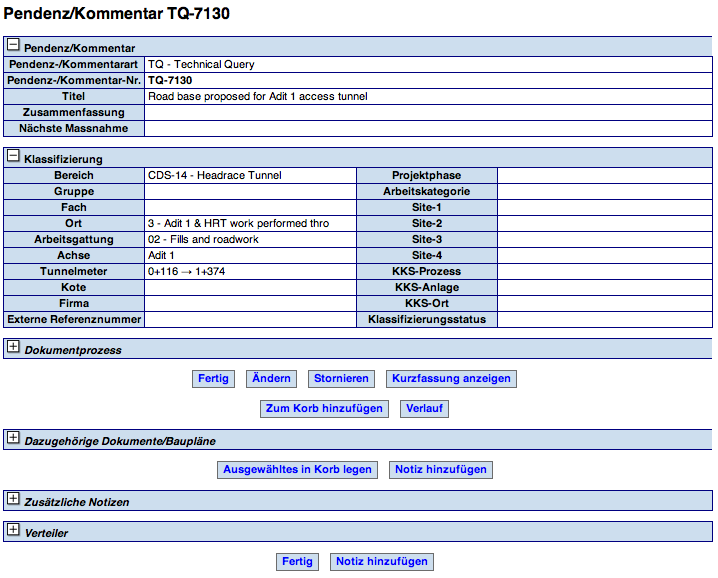
Es ist möglich, den Pendenzen Notizen anzuhängen. Notizen werden im Zusammenhang mit der ausstehenden Pendenz, zur Aufzeichnung von Diskussionen gebraucht (z.B. Notizen, Fragen, Antworten, Warnungen). Zudem erlaubt jede Notiz eine eigene Anhang-Datei. Diese Datei wird nicht analog einem Dokument bearbeitet, es ist daher nicht möglich, es auf Klassifizierungs-Attribute zu durchsuchen. Die Dateien, die der Pendenzen zugeordnet sind, enthalten jeweils weitere, unterstützende Informationen, um die Pendenz abzuschliessen. Diese können zudem auch Fotos, Bilder, Email-Kopien, usw. beinhalten. Ein Kommentar ist lediglich ein Informationselement ohne Arbeitsablauf. Dies erlaubt Ihnen, Notiz-Informationen einem Dokument oder einer Gruppierung von Dokumenten beizulegen.
Die Pendenztypen und deren zugeordnete Arbeitsabläufe sind in der Systemkonfiguration definiert.
DrawMGT erlaubt Benachrichtigung in Form einer Email-Zustellung, nachdem eine Pendenz erfasst oder aktualisiert wurde. Die Durchführungsbestimmungen für das Senden von Emails sind Teil der Systemkonfiguration und Teilnehmer-Rollen.
DrawMGT allows you to specify interest in tasks, or groups of tasks, so that you are sent an email each time a task is created or updated. The criteria for sending the email is defined in the project’s configuration and user roles.
Dokumentenfreigabe-Versand
Ein Dokumentenfreigabe-Versand, ist die Übermittlung eines Lieferscheins anhand einer Liste einer oder mehreren Revisionen, welche freigegeben sind. Der Versand entspricht dem letzten Schritt des Arbeitsablaufs (oft die Freigabe für den Bau). Eine Revision darf nur einmal freigegeben werden.
Der Versand selbst, ist die automatische Verteilung der Dokument-Revisionen, welche freigegeben sind. Sobald die Freigabe übermittelt ist, sendet DrawMGT eine Email mit dem Lieferschein in PDF Format. Die Email wird an sämtliche Empfänger gesendet, welche durch Benutzer-Rollen vordefiniert sind. Die Benutzer-Rollen beziehen sich auf Bereich und Arbeitsgruppe (siehe unten), für welche die Freigabe definiert ist.
Sie können alle Revision-Dateien, die zu einer Dokumentenfreigabe gehören, gleichzeitig als ZIP-Datei herunterladen. Dies bewährleistet eine erleichterte Einsicht in Kopien freigegebener Dokumente für Bauunternehmer und Mitarbeiter auf der Baustelle.
Bereiche und Arbeitsgruppen
Sämtliche Dokumente und Pendenzen in DrawMGT gehören einem Bereich an und können wahlweise auch einer Arbeitsgruppen angehören.
Die Bereiche und Arbeitsgruppen bilden eine Rangordnung:
- Bereiche
- Arbeitsgruppen
Bereiche und Arbeitsgruppen definieren:
- Berechtigung für die Ansicht von Dokumenten und Pendenzen mittels zugeordneter Benutzer-Rolle, übertragen auf die Bereiche und Arbeitsgruppen
- Auswahl von Klassifizierungsattributen (hauptsächlich Ort und Arbeitsgattung)
Benutzer und Benutzer-Rollen
Die Benutzung von DrawMGT benötigt eine Login. Dem Login gehören Benutzer-Rollen an, welche den Zugang zum Projekt und den Systemoperationen definieren. Die Benutzer-Rollen sind die Verbindung zwischen Ihrem Login-Name, den Projektbereichen und Arbeitsgruppen.
Klassifizierung
Sämtlichen Dokumenten und Pendenzen können Klassifizierungsattribute (tags) zugewiesen werden. Dies ermöglicht es Ihnen, Dokumente und Pendenzen abzulegen, und später wieder abzurufen.
Die Klassifizierungsattribute beinhalten folgende Informationen:
- Bereiche und Arbeitsgruppen
- Projektphase, Arbeitskategorien
- Fach, Ort und Arbeitstyp
- Achse, Kilometrierung, Höhe
- Unternehmen
Meistens werden die Klassifizierungsattribute den Dokumenten und Pendenzen automatisch, basierend auf dem Dokument-Code, zugeordnet.
Beachten Sie, dass die eigentliche Klassifizierung, die in Ihrer DrawMGT System-Version dargestellt wird, leichte Abweichungen zu den beschriebenen Felder in diesem Handbuch aufweisen können. Halten Sie sich für weitere Hinweise bezüglich dieser Unterschiede an die für Sie angefertigte Konfiguration.
Arbeitsabläufe
Jede Revision und Pendenz beinhaltet einige Arbeitsablaufschritte, und jeder Arbeitsablaufschritt bestimmt ein geplantes Datum, ein abgeschlossenes Datum und den zuständigen Verantwortlichen.
Dokumenten-Arbeitsabläufe können folgende Schritte enthalten:
- entworfen/erhalten
- geprüft
- genehmigt (1, 2, 3, 4) - beinhaltet auch einen Genehmigungsstatus
- freigeben
- gesendet
Arbeitsablauf-Schritte für Pendenzen beinhalten:
- Aussteller, zugeteilt, delegiert
- Status
- Priorität, Wichtigkeit
- Ausstellungsdatum, Fälligkeit, Erledigung
- Bisheriger Aufwand, Geschätzter Aufwand
Metadata
Metadata bezieht sich auf die Information über Dokumente, welche getrennt von Dokumenten abgelegt sind. Als Analogie zu Metadata kann man sich beispielsweise die gespeicherten Informationen auf einer Bibliothekskarte vorstellen. Metadata dient der Organisation und Ablegung von Dateien sowie als Basis für das Abrufen derselben. Metadata beinhaltet:
- Titel und Zusammenfassungsinformation
- Klassifizierungsinformation
- Arbeitsablaufinformation
Sie können Metadata auf DrawMGT auf- und herunterladen. Dies ist die effizientesten Art, DrawMGT grosse Datenmengen zur Verfügung zu stellen. Laden Sie Metadata zur Verwaltung von Dokumentelisten hoch, bevor die eigentlichen Dokumente erstellt werden. Laden Sie Metadata herunter, um mit anspruchsvollen Informationen ausgestattete Auswertungen zu generieren oder benötigte Informationen zur Verarbeitung auf anderen Systemen zur Verfügung zu stellen.
Die meisten DrawMGT-Benutzer müssen sich nicht um die Bearbeitung von Metadata kümmern.
Handhabung und Formatierung sind in MetadataFormat beschrieben.